Win10怎么解决主页被拦截
来源:win10win.com
时间:2024-10-07 14:34:11 103浏览 收藏
编程并不是一个机械性的工作,而是需要有思考,有创新的工作,语法是固定的,但解决问题的思路则是依靠人的思维,这就需要我们坚持学习和更新自己的知识。今天golang学习网就整理分享《Win10怎么解决主页被拦截 》,文章讲解的知识点主要包括,如果你对文章方面的知识点感兴趣,就不要错过golang学习网,在这可以对大家的知识积累有所帮助,助力开发能力的提升。
我想很多朋友也有这样的经历,常用浏览器的主页打开突然发生了重大的变化,全屏覆盖了各个导航站,并且浮动着广告和各种弹出窗口。更令人讨厌的是,在终于返回原始首页之后,很快就再次重新出现。在大多数情况下,用户是之前下载或安装某些恶意软件,接下来小编将告诉您Win10如何解决主页被拦截吧!
1、查看浏览器设置
首先,打开浏览器的设置页面,看看是否主页被篡改。
然后找到「启动时」,就是打开浏览器时启动的页面,选中「打开特定网页或一组网页」,这里添加新网页,把你想设置的主页地址添加上去即可。

2、桌面快捷方式被劫持
其实之所以快捷方式目标会被更改,大多数就是在你不知情的情况下,安装并使用了捆绑软件。这类软件会暗箱操作浏览器的快捷方式,将其目标程序替换成其他浏览器网址。当用户双击快捷方式启动浏览器后,就会发现浏览器主页被劫持。修改方法,以 Chrome 为例:桌面找到 Chrome 图标——右键——属性;
在「常规」栏下的属性里,把「只读」的勾勾给取消掉;
在「快捷方式」栏下,会发现「目标」的地址后面被悄咪咪地加上了一个网址,这就是万恶之源,把它删除,然后点击应用,重新打开浏览器就可以了。
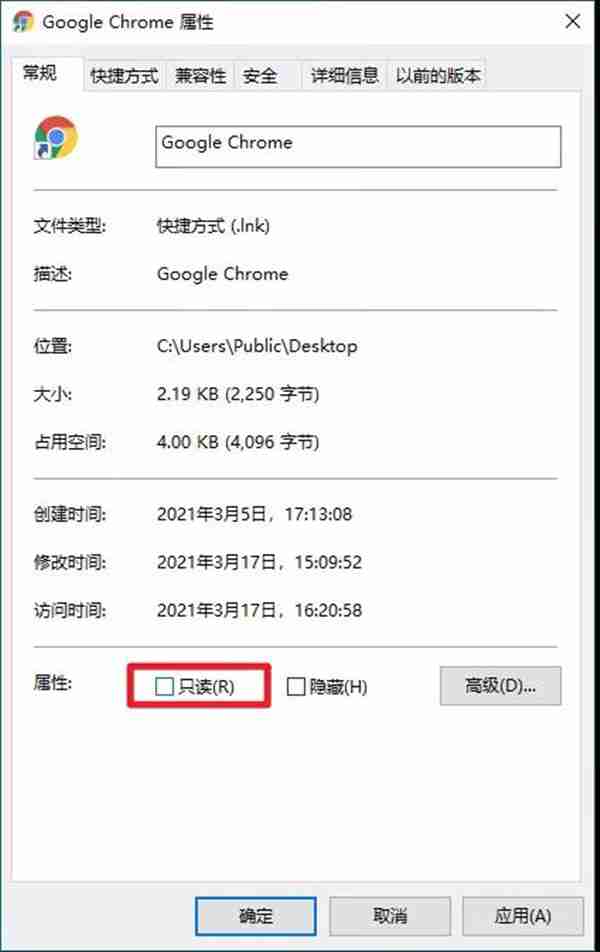
3、固定菜单程序被劫持
大家除了喜欢从桌面快捷方式打开浏览器,也会固定到开始菜单,通过开始菜单直接访问。如果你经常两者结合使用,你会发现,改好了「桌面」快捷方式打开浏览器,主页不会被劫持,但是通过「开始菜单」打开浏览器,同样会被劫持。
这时你就需要定位到开始菜单,找到浏览器,并打开文件位置。
然后和上面步骤一样,修改「目标」。
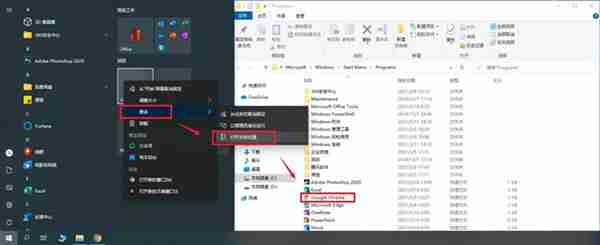
4、通过注册表修改
Win+R 并输入 regedit 运行,Ctrl+F 打开搜索窗口,搜索拦截的网址,删除相关键值。
注意:如果没有修改过注册表的,这步请谨慎进行,有可能系统会出问题。
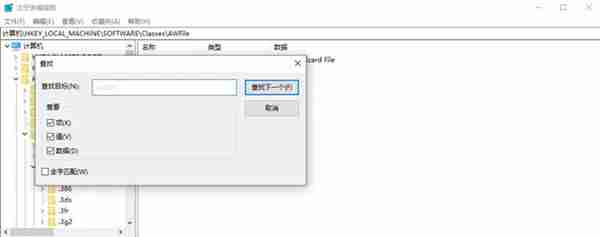
理论要掌握,实操不能落!以上关于《Win10怎么解决主页被拦截 》的详细介绍,大家都掌握了吧!如果想要继续提升自己的能力,那么就来关注golang学习网公众号吧!
-
501 收藏
-
501 收藏
-
501 收藏
-
501 收藏
-
501 收藏
-
222 收藏
-
378 收藏
-
113 收藏
-
186 收藏
-
489 收藏
-
468 收藏
-
461 收藏
-
384 收藏
-
410 收藏
-
439 收藏
-
294 收藏
-
409 收藏
-

- 前端进阶之JavaScript设计模式
- 设计模式是开发人员在软件开发过程中面临一般问题时的解决方案,代表了最佳的实践。本课程的主打内容包括JS常见设计模式以及具体应用场景,打造一站式知识长龙服务,适合有JS基础的同学学习。
- 立即学习 543次学习
-

- GO语言核心编程课程
- 本课程采用真实案例,全面具体可落地,从理论到实践,一步一步将GO核心编程技术、编程思想、底层实现融会贯通,使学习者贴近时代脉搏,做IT互联网时代的弄潮儿。
- 立即学习 516次学习
-

- 简单聊聊mysql8与网络通信
- 如有问题加微信:Le-studyg;在课程中,我们将首先介绍MySQL8的新特性,包括性能优化、安全增强、新数据类型等,帮助学生快速熟悉MySQL8的最新功能。接着,我们将深入解析MySQL的网络通信机制,包括协议、连接管理、数据传输等,让
- 立即学习 500次学习
-

- JavaScript正则表达式基础与实战
- 在任何一门编程语言中,正则表达式,都是一项重要的知识,它提供了高效的字符串匹配与捕获机制,可以极大的简化程序设计。
- 立即学习 487次学习
-

- 从零制作响应式网站—Grid布局
- 本系列教程将展示从零制作一个假想的网络科技公司官网,分为导航,轮播,关于我们,成功案例,服务流程,团队介绍,数据部分,公司动态,底部信息等内容区块。网站整体采用CSSGrid布局,支持响应式,有流畅过渡和展现动画。
- 立即学习 485次学习
